相信已经很少有人用光驱来安装操作系统了,把U盘或移动硬盘制作成系统安装启动盘即可进行操作系统安装。MS酋长之前已经陆续介绍了大量的Win10系统U盘安装盘制作工具,包括:微软官方的......
如何一键创建VHD安装Win10教程(VHDX OneKey)
什么是VHD
VHD(Virtual Hard Disk)即虚拟硬盘,能把一个VHD文件虚拟成一个硬盘,进行创建分区、格式化、读写等操作。Win7/Win8/Win10原生支持从VHD启动(VHDX则是Win8开始支持的新格式),也就是说我们可以把Win7/Win8/Win10等系统安装到VHD虚拟硬盘中,然后直接从VHD文件启动操作系统。更多的VHD知识请查看VHD_百度百科
VHD安装Win10系统的优缺点
VHD安装和启动系统的方式有如下优点:
- 制作简单,不需要专门准备一个硬盘分区来装系统 ,对原系统没有影响。
- 与VMware虚拟机安装方式相比。VMware虚拟机安装比物理机安装性能要低上许多;而VHD安装则与物理机安装性能相差无几。
- 管理起来比较方便,卸载也很方便,只需删掉虚拟硬盘和启动菜单即可卸载。
唯一的缺点是,Win10的快速启动功能需要物理机安装才能支持(VHD中不能休眠),所以VHD安装会无法体验Win10快速启动。
什么情况下适合VHD安装Win10系统
当前使用的是Win7/Win8.1系统,想要安装体验Win10系统;或者当前使用的已是Win10系统,但却是稳定的旧版本,想要安装体验最新版或预览版Win10系统。并且这两种情况下都没有空闲的硬盘分区来安装Win10系统。又不想使用VMware、Hyper-V虚拟机安装,使性能大打折扣。
这时我们就可以在任一磁盘分区创建一个VHD虚拟硬盘,用来安装Win10系统,然后在实体机而不是虚拟机上体验到性能不打折的Win10系统。
一键创建VHD安装Win10,是因为常规的创建VHD安装系统的过程还是比较繁琐的,而本文是借助一款名为VHDX OneKey的工具,可以一键创建VHDX安装Win10系统。下面就来详解一下方法步骤:
步骤一:下载Win10 ISO镜像和VHDX OneKey
使用微软媒体创建工具下载原版Win10 ISO镜像
VHDX OneKey下载地址
步骤二:使用VHDX OneKey一键创建Win10 VHDX虚拟机
运行VHDX OneKey,选中“创建VHD/VHDX”。界面如图:
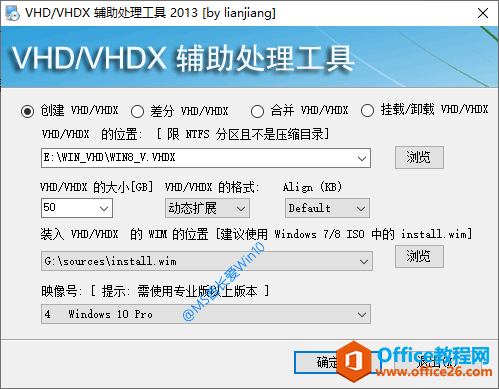
参照图中的示例做一下设置:
- VHDX的位置可以设置为任意不是压缩目录的NTFS分区,但是该分区的剩余空间大小一定要大小下面设置的VHDX的大小。VHDX文件名称可以自定义,因为VHDX OneKey工具还是2013版本,当时最新就是Windows8了,所以VHDX文件名默认为WIN8_.VHDX,你可以修改。
- VHDX的大小建议不小于40GB;VHDX的格式设置为“动态扩展”,这样VHDX占用的最大空间是40GB,但实际占用空间却是安装后所有文件的实际大小。
- 装入VHDX的WIM的位置。可以先解压或用虚拟光驱装载Win10 ISO镜像,然后选择Win10 ISO镜像中sources目录下的install.wim文件。
- 映像号建议选择 “Windows 10 Pro”,也就是Win10专业版。
最后点击“确定”,在弹出的“参数确认”对话框中点击“是”,即可开始创建装入Win10安装镜像的VHDX虚拟硬盘。如图:
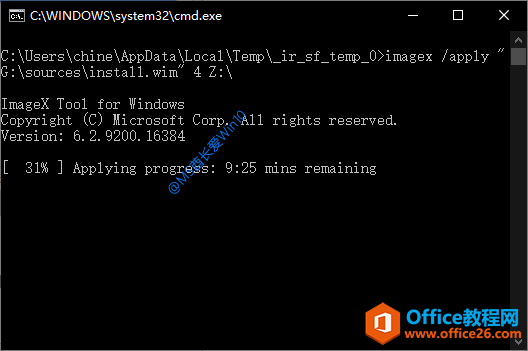
VHDX创建后将自动挂载,期间系统可能会提示“格式化后才可用”,无需格式化,点击“取消”即可,等待进度完成100%并出现提示“操作完成”即可。
步骤三:挂载VHDX并添加启动菜单
在VHDX OneKey窗口中,选中“挂载/卸载 VHD/VHDX”。如图:
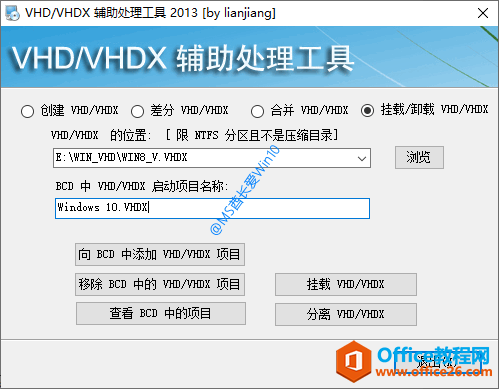
然后点击下面的“挂载 VHD/VHDX”按钮,这时会弹出“只读挂载”提示,点击“确定”。
此时,在“此电脑”中就可以看到挂载的虚拟磁盘了。如图:
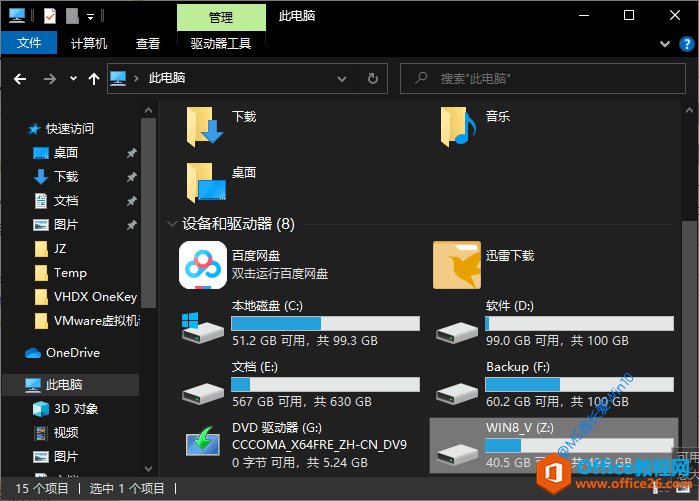
挂载成功后,点击“向BCD中添加VHD/VHDX 项目”即可把Win10 VHDX添加到系统启动菜单中。
PS:如果你按照上面的方法添加启动菜单后,在系统启动菜单中选择从VHDX启动时遇到winload.exe数字签名错误,那么可以手动添加启动菜单。方法是:先按照上面的方法挂载VHDX,挂载成功后就能在“计算机”或“此电脑”中看到一个新的磁盘,例如是 Z 盘。以管理员身份运行命令提示符,然后输入以下命令:
bcdboot Z:\Windows /l zh-cn
回车,运行,提示“已成功创建启动文件”,即已把Win10 VHDX添加到启动菜单中。
此时,按 Win + R 组合键打开“运行”命令窗口,输入 msconfig ,确定,打开“系统配置”窗口,切换到“引导”选项卡,即可看到启动菜单中新添加的Windows 10.VHDX启动项。如图:
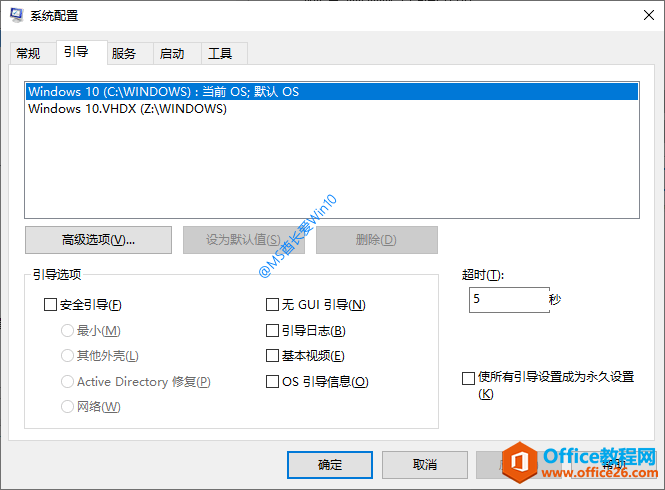
步骤四:VHDX安装Win10系统
重启电脑,就可以看到系统启动菜单中的Windows 10.VHDX启动项了。如图:
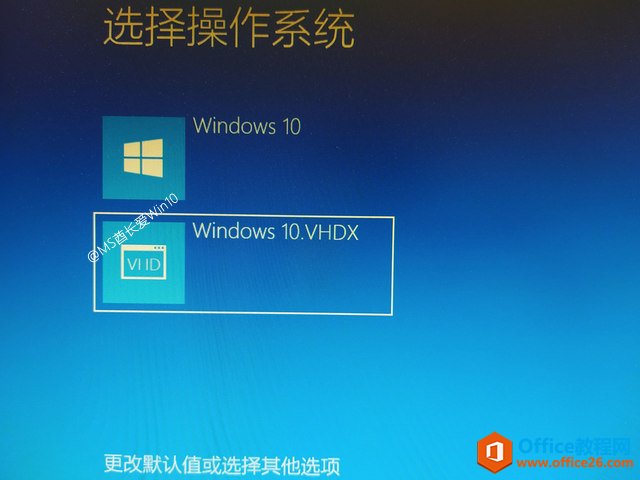
选择从 Windows 10.VHDX 启动,然后就会显示Windows10安装设置界面了,下面的过程可以参见《Win10安装过程图文详解》一文,这里就不再赘述了。
至此,我们成功创建VHD安装Win10系统。
以后我们就可以在电脑启动时,在系统菜单中选择 Windows 10.VHDX 启动到VHD虚拟磁盘上的Win10系统了。
如何卸载Win10 VHDX
步骤一:把Win10 VHDX从系统启动菜单中删除
有两种方法:
方法一:VHDX OneKey移除
再次运行VHDX OneKey,选中“挂载/卸载 VHD/VHDX”。如图:
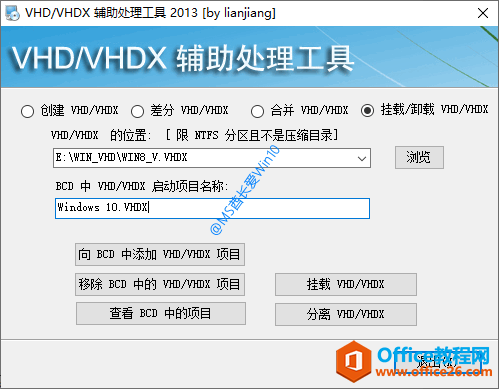
点击“移除BCD中的VHD/VHDX项目”。
方法二:“系统配置”删除
按Win+R组合键打开“运行”命令窗口,输入 msconfig ,确定,打开“系统配置”窗口,切换到“引导”选项卡。如图:
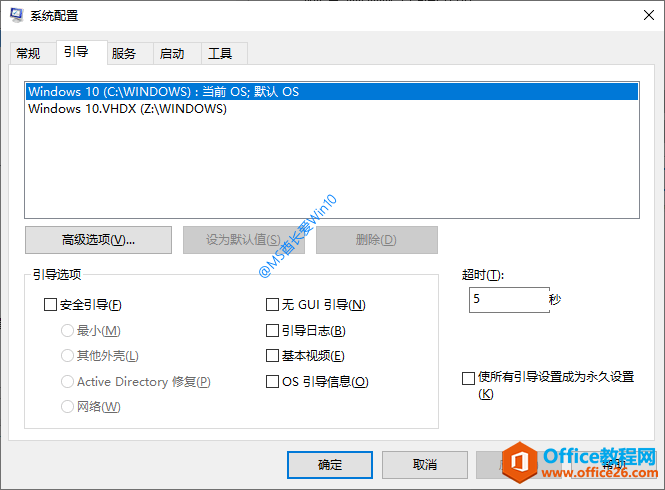
删除Windows 10.VHDX引导项即可。
步骤二:删除Win10.VHDX文件
在硬盘分区中你指定的位置找到创建的Win10.VHDX文件,把它删除即可。
标签: 如何一键创建VHD安装Win10教程VHDXOneKey
相关文章
- 详细阅读
-
如何为Win10家庭版开启组策略编辑器功能详细阅读

经常访问Win10专业网的朋友在看到需要编辑组策略的文章时,会发现,每一个教程都提供了两种方法:方法一是配置组策略;方法二是修改注册表。而两种方法的效果则是相同的。之所以这样,......
2022-04-19 316 组策略编辑器
-
Win10下如何使用DISM命令修复Windows映像详细阅读

DISM工具是一个部署映像服务和管理工具,已经陆续分享了一些DISM工具应用技巧。实际上使用DISM工具还可以修复损坏的Windows映像,下面我们来看一下微软官方的使用DISM工具修复Windows映像教程:......
2022-04-19 55 DISM命令 修复Windows映像
- 详细阅读
- 详细阅读



